WhatsApp Web : Le Guide Complet pour l'Utiliser au Mieux
- internet-offer.ch

- 21 sept. 2025
- 4 min de lecture
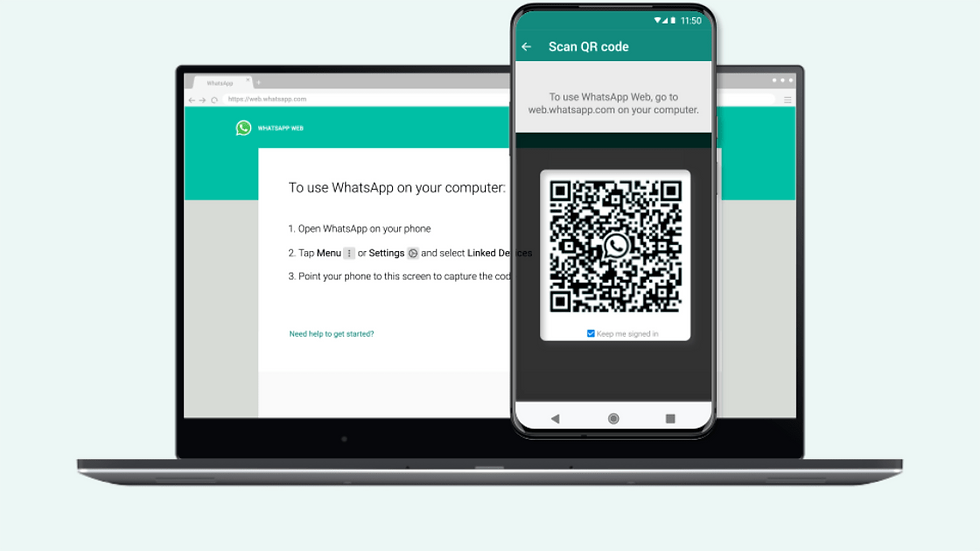
À l'ère de la communication numérique, WhatsApp est devenu un outil indispensable. Mais si le chat sur votre smartphone est pratique pour l'usage quotidien, WhatsApp Web ouvre un monde de possibilités pour ceux qui travaillent ou étudient sur ordinateur. Il vous permet de poursuivre vos conversations directement depuis le navigateur de votre PC ou Mac, en synchronisant tout avec votre téléphone. Mais comment l'installer ? Pourquoi est-il si utile ? Et que faire s'il cesse de fonctionner ? Découvrons-le ensemble.
1. Installation Facile et Avantages de WhatsApp Web
WhatsApp Web n'est pas une véritable "installation" au sens traditionnel du terme, mais plutôt une synchronisation basée sur navigateur.
Comment l' "installer" (le connecter) :
Ouvrez le navigateur : Sur votre ordinateur, allez sur web.whatsapp.com. Vous verrez un code QR.
Ouvrez WhatsApp sur votre téléphone :
Android : Appuyez sur l'icône à trois points (en haut à droite) > "Appareils connectés".
iPhone : Allez dans "Réglages" > "Appareils connectés".
Connectez un appareil : Appuyez sur "Connecter un appareil", il vous sera demandé d'utiliser votre empreinte digitale ou la reconnaissance faciale, puis l'appareil photo de votre téléphone s'activera.
Scannez le code QR : Cadrez le code QR sur l'écran de l'ordinateur avec l'appareil photo de votre smartphone.
C'est fait ! En quelques secondes, vos discussions apparaîtront dans le navigateur.
Pourquoi est-il si utile ? Les Principaux Avantages :
Productivité : Écrivez plus rapidement avec le clavier de l'ordinateur. Parfait pour les longs messages ou les réponses rapides pendant le travail.
Multitâche : Vous n'avez pas besoin de basculer constamment entre votre téléphone et votre ordinateur. Gardez les conversations ouvertes à côté de vos documents ou de vos e-mails.
Partage Facile : Envoyez des fichiers depuis votre ordinateur directement dans les discussions, sans avoir à les transférer d'abord sur votre téléphone.
Synchronisation : Toutes vos discussions sont synchronisées en temps réel entre votre téléphone et le navigateur.
Confort visuel : Un écran plus grand est moins fatigant pour les yeux.
WhatsApp Web est un outil qui s'intègre parfaitement à votre vie numérique, rendant la communication plus fluide. Pensez à avoir un bon abonnement mobile pour une connexion stable, essentielle au fonctionnement optimal.
2. Limites, Inconvénients et Alternatives à WhatsApp Web
Malgré sa commodité, WhatsApp Web présente quelques limites et alternatives à considérer.
Les Inconvénients et Limites :
Téléphone connecté : Jusqu'à récemment, le téléphone devait rester connecté à Internet et allumé. Désormais, grâce au mode "multi-appareils", vous pouvez utiliser WhatsApp Web même si le téléphone est hors ligne, mais une connexion initiale est toujours requise.
Batterie du téléphone : Si le téléphone doit rester connecté à Internet pour la synchronisation, la batterie pourrait en pâtir.
Fonctionnalités réduites : Certaines fonctions avancées de WhatsApp (comme les diffusions en direct, la création de nouveaux groupes avec tous les contacts ou certains paramètres de confidentialité) ne sont pas disponibles via le Web.
Sécurité sur PC publics : Évitez de laisser WhatsApp Web ouvert sur des ordinateurs partagés ou publics pour des raisons de confidentialité.
Alternatives à WhatsApp Web :
Application de bureau WhatsApp : Il existe une application dédiée pour Windows et macOS qui offre une expérience plus intégrée que le navigateur, avec des notifications natives. Elle fonctionne de manière très similaire à WhatsApp Web.
Autres services de messagerie : Telegram Desktop, Signal Desktop, ou l'application Messages d'Apple (pour les utilisateurs iPhone sont des alternatives valables qui proposent également des versions de bureau complètes. Pour les utilisateurs Android, Google Messages est une excellente solution pour les SMS/MMS.
3. Problèmes Courants et Comment les Résoudre : Guide de Dépannage
Parfois, WhatsApp Web peut ne pas fonctionner comme prévu. Voici les problèmes les plus courants et leurs solutions :
"Téléphone non connecté" : Assurez-vous que votre smartphone dispose d'une connexion Internet active (Wi-Fi ou données mobiles). Si vous utilisez le mode multi-appareils, cette notification peut apparaître si la connexion de votre PC est instable.
Problèmes de connexion Internet sur le PC : Vérifiez votre connexion Wi-Fi ou filaire. Vous pouvez effectuer un rapide Test de Vitesse pour vous assurer que votre ligne fonctionne correctement.
Code QR non scannable :
Assurez-vous que l'écran du PC est propre et lumineux.
Vérifiez que l'appareil photo du téléphone est propre et non obstrué.
Actualisez la page web.whatsapp.com (F5 ou Ctrl+R/Cmd+R).
Navigateur obsolète : WhatsApp Web fonctionne mieux avec des navigateurs à jour (Chrome, Firefox, Edge, Safari). Assurez-vous que votre navigateur est à la dernière version.
Cache et cookies du navigateur : Essayez de vider le cache et les cookies du navigateur, ou utilisez le mode incognito pour voir si le problème persiste.
Pare-feu ou VPN : Certains pare-feu ou VPN peuvent bloquer la connexion de WhatsApp Web. Essayez de les désactiver temporairement.
Session expirée : Déconnectez tous les appareils connectés de votre téléphone (dans les paramètres WhatsApp) et reconnectez-vous depuis le début.
En cas de problèmes persistants, un redémarrage du téléphone et de l'ordinateur peut souvent résoudre de nombreuses anomalies temporaires.
WhatsApp Web est un outil puissant pour votre productivité et votre communication. En connaissant son fonctionnement, ses avantages et comment faire face aux petits imprévus, vous pourrez en tirer le meilleur parti chaque jour !



Commentaires